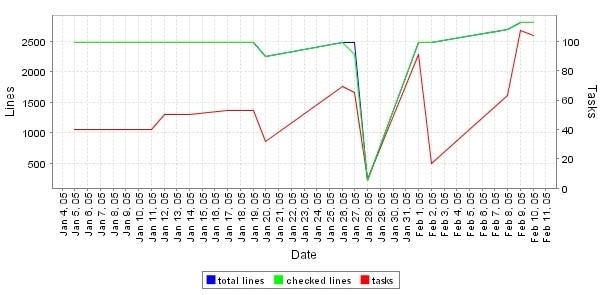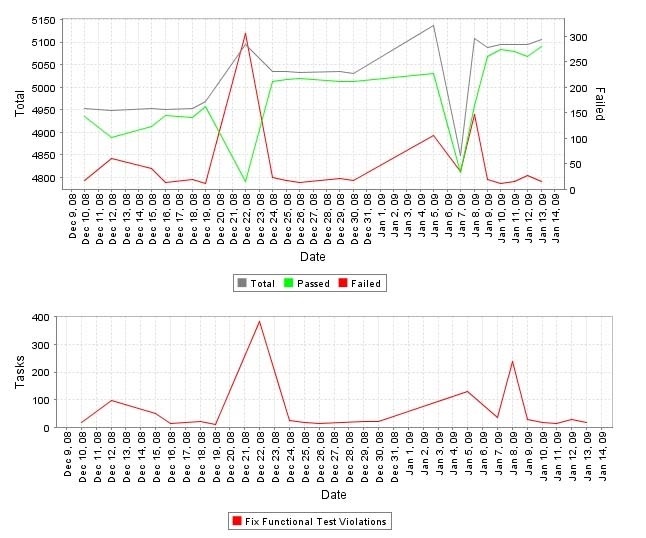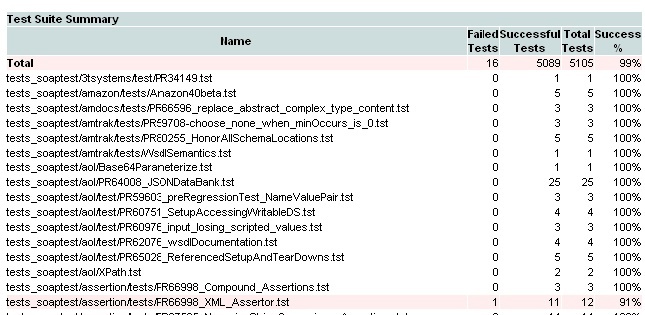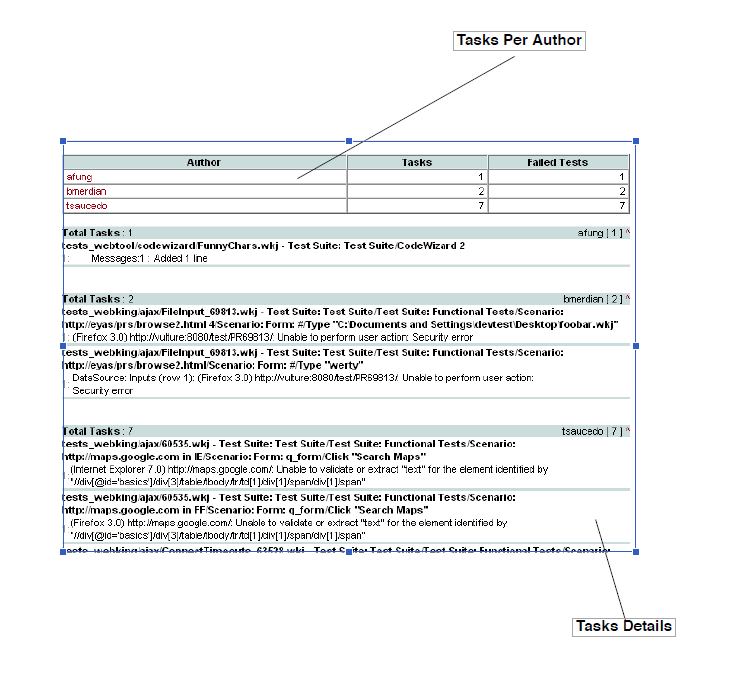...
- 静态分析趋势图跟踪项目中的总代码行数、静态分析期间检查的项目代码行数以及报告的静态分析任务的总数量如何随时间变化。此图仅为从命令行运行且使用
-publish命令的测试所创建。 - 概览表显示了测试项目的所有静态分析任务的基本摘要。它报告了静态分析任务的总数、静态分析期间检查的文件数、项目文件的总数、静态分析期间检查的代码行数以及项目中的代码行数。它还报告执行静态分析所花费的总时间。
- 按类别划分的所有任务表显示每个静态分析规则类别和规则报告的任务总数。任务可以按照规则类别或规则严重程度进行排序;单击表标题中的适当链接以更改表排序。
- 每个作者表的任务显示分配给每个团队成员的静态分析任务的数量。若要查看分配给特定团队成员的静态分析任务的详细信息,请单击相关的用户名。
- 如果团队成员的名字用绿色列出,这意味着没有为该团队成员报告“推荐的静态分析任务”。“推荐任务”是 Parasoft Test 为该团队成员选择的所有报告任务的子集,这些任务将在今天进行检查和处理。这是基于你团队配置了 为该团队成员选择的所有报告任务的子集,这些任务将在今天进行检查和处理。这是基于您团队配置了 Parasoft Test 来报告的每个团队成员的最大任务数量,如 Goals 选项卡设置 - 定义错误报告和解决目标中所述以及任务分配设置,如 配置任务分配和代码作者设置中所述。
- 如果测试是定期运行的(每晚、每周等),则此表还将报告每个作者的“增量总数”。这将告诉你相对于前一个测试运行(例如,,则此表还将报告每个作者的“增量总数”。这将告诉您相对于前一个测试运行(例如,+2 或 -5),总的任务的变化。
- 任务详情部分提供关于每个报告任务的详细信息。
- 已检查文件(详细信息)部分列出了所有已检查的文件。对于每个文件,它列出违反规则的数量和被禁止违反的数量。如果文件有违规行为,则它还列出了违规的行号、规则名和规则 ID。
- 活动规则部分列出了为测试启用的所有规则的名称和 ID。
...
- 测试执行任务趋势图跟踪功能测试失败的数量如何随时间变化。此图仅为从命令行界面运行且使用
-publish命令的测试所创建。 - 测试套件概要提供了失败测试、成功测试、总测试和成功百分比的细分。失败测试的测试套件用粉红色突出显示。
- 每个作者表的任务显示分配给每个团队成员的测试任务的数量。若要查看分配给特定团队成员的测试任务的详细信息,请单击相关的用户名。
- 如果团队成员的名字用绿色列出,这意味着没有为该团队成员报告“推荐的测试任务”。“推荐任务”是 SOAtest 为该团队成员选择的所有报告任务的子集,这些任务将在今天进行检查和处理。这是基于你团队配置了 为该团队成员选择的所有报告任务的子集,这些任务将在今天进行检查和处理。这是基于您团队配置了 SOAtest 来报告的每个团队成员的最大任务数量,如 Goals 选项卡设置 - 定义错误报告和解决目标中所述以及任务分配设置,如 配置任务分配和代码作者设置中所述。
- 如果测试是定期运行的(每晚、每周等),则此表还将报告每个作者的“增量总数”。这将告诉你相对于前一个测试运行(例如,,则此表还将报告每个作者的“增量总数”。这将告诉您相对于前一个测试运行(例如,+2 或 -5),总的任务的变化。
- 任务详情部分提供关于每个报告任务的详细信息。
- 已执行测试(详细信息)部分列出了所有已执行的测试用例及其结果(通过或失败)。对于每个测试套件,它列出了测试用例的总数和通过测试用例的数量。如果为测试用例报告了一个任务,就会显示额外的细节(堆栈跟踪、结果等)。
团队服务器报告链接
此链接允许你直接浏览到团队服务器上可用的此文件和其他报告文件。在团队服务器上可用的报告中,所有链接(例如,到类别的链接)都是活动的。所有链接在电子邮件报告中都不是活动的。因此,如果你想更详细地研究电子邮件报告,我们建议你遵循此链接并访问团队服务器上的报告。此链接允许您直接浏览到团队服务器上可用的此文件和其他报告文件。在团队服务器上可用的报告中,所有链接(例如,到类别的链接)都是活动的。所有链接在电子邮件报告中都不是活动的。因此,如果您想更详细地研究电子邮件报告,我们建议您遵循此链接并访问团队服务器上的报告。